Кораци за поправљање проблема са Хулу апликацијом на рачунару
- Провери да ли је Хулу Довн
- Отворите алатку за решавање проблема у апликацији Виндовс продавница
- Поново покрените радну површину или лаптоп
- Реинсталл Хулу
- Искључите ДРМ
- Цлосе Бацкгроунд Софтваре
- Ажурирајте Хулу Апп
- Повежите рутер са Етхернет каблом
- Искључите друге Ви-Фи уређаје
- Привремено искључите Виндовс Дефендер Фиревалл
Хулу је услуга видео стреаминга коју можете гледати у оквиру своје апликације или претраживача. Међутим, апликација Виндовс 10 Хулу не функционише увек, пошто су неки корисници изјавили да апликација не репродукује видео снимке за њих. Хулу стреаминг грешке нису потпуно неуобичајене за Виндовс уређаје. Ако видео клип Хулу апликације не функционише, погледајте неке од могућих исправки испод.
Шта учинити ако Хулу неће радити на Виндовс 10
1. Проверите да ли је Хулу Довн
“ Грешка при репродукцији ” је једна од порука о грешкама у Хулу апликацији. Та порука о грешци се обично јавља због прекида рада сервера. Према томе, може се десити да постоји непрестан Хулу серверски прекид, који не можете сами да решите.
Да бисте проверили да ли је Хулу сервер угашен, отворите ову страницу на Ис Ит Ригхт Нов? Та страница вам говори да ли постоји нешто са Хулу сервером. У тренутку писања, провера статуса сервера странице наводи, “ Хулу.цом је отворен и доступан. “Међутим, неки амерички корисници су недавно изјавили да је Хулу још увијек у неколико регија. Ако на тој страници пише да је Хулу.цом генерално угашен, онда ћете вероватно морати да сачекате један или два дана док Хулу не врати сервер.
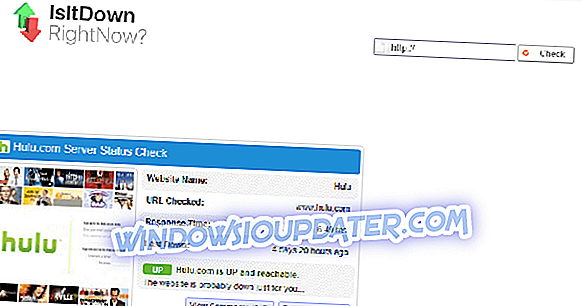
2. Отворите алатку за решавање проблема у апликацији Виндовс продавница
Алатка за решавање проблема са услугама Виндовс продавнице може да поправи Виндовс 10 апликације које не функционишу. Тако да алат за решавање проблема може да обезбеди поправку за вашу апликацију Хулу. Алатка за решавање проблема у програму Виндовс Сторе Аппс можете да отворите на следећи начин.
- Притисните дугме Тип овде да бисте претраживали Виндовс 10 да бисте отворили Цортану.
- Унесите кључну реч "решавање проблема" у текстуални оквир да бисте претражили поставке система за решавање проблема.
- Кликните на Троублесхоот (Отклањање проблема) да бисте отворили листу за решавање проблема у апликацији за подешавања.

- Изаберите апликације Виндовс Сторе Сторе и притисните дугме Покрени алат за решавање проблема да бисте отворили прозор на снимку испод.
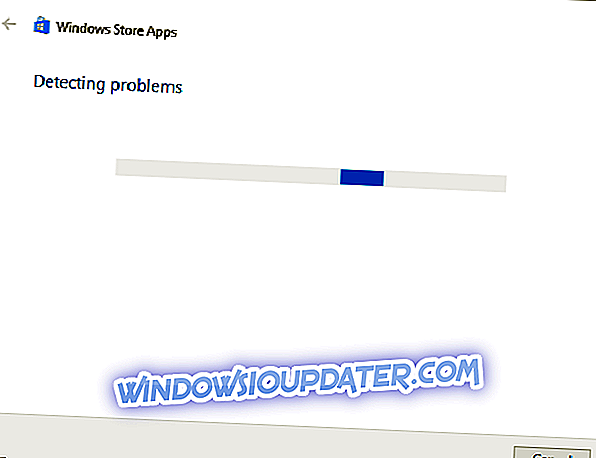
- Затим можете да прођете кроз предложене исправке алатке за решавање проблема ако она садржи било коју.
3. Поново покрените радну површину или лаптоп
Ваш Виндовс 10 десктоп или лаптоп можда није правилно конфигурисао поставке везе када сте га покренули. Као такав, поновно покретање оперативног система Виндовс 10 може поправити апликацију Хулу. Изаберите да бисте искључили радну површину или лаптоп на менију Старт, а затим га искључили на око минут. Поред тога, такође можете да искључите рутер или модем око једне минуте. Поново укључите рутер и Виндовс 10 уређај. Затим покрените ваш десктоп или лаптоп и покрените Хулу.
4. Поново инсталирајте Хулу
Свежа Хулу апликација са јасним кешом података може да репродукује видео запис. Тако да реинсталација апликације може бити резолуција коју тражите. Овако можете поново инсталирати Виндовс 10 Хулуапп.
- Отворите оквир за претраживање Цортана.
- Унесите "апликације" у поље за претрагу и изаберите да бисте отворили апликације и функције.
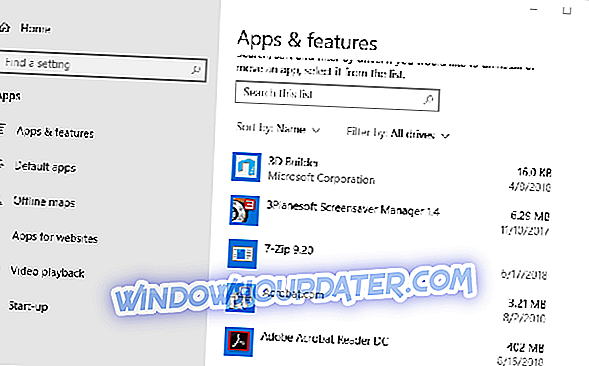
- Затим изаберите апликацију Хулу и притисните дугме Деинсталирај .
- Затим отворите ову МС Сторе страницу у вашем претраживачу.
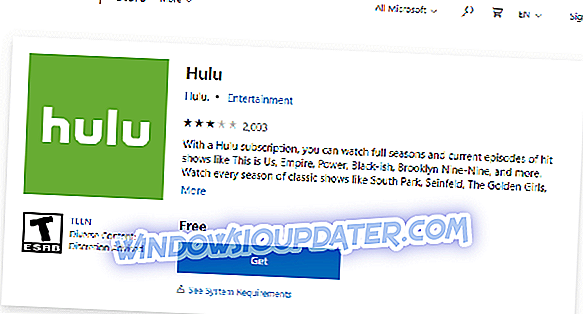
- Притисните дугме Гет да бисте поново инсталирали апликацију Хулу Виндовс 10.
5. Искључите ДРМ
Неки Хулу медијски садржаји са ДРМ (Дигитал Ригхтс Манагемент) ограничењима можда се неће репродуковати ако не искључите ДРМ. Да бисте искључили ДРМ, отворите апликацију Хулу. Кликните на дугме Поставке и икону зупчаника. Тада можете искључити СВ ДРМ .
6. Затворите софтвер за позадину
Софтвер у позадини такође може утицати на Хулу видео токове. Антивирусни програми са заштитним зидовима су можда највјероватнији софтвер који ће спријечити Хулу да свира видеозаписе, а други програми могу барем успорити вријеме учитавања. Зато затворите позадинске програме прије покретања апликације Хулу. Можете да затворите програме који нису на Виндовс траци задатака са Таск Манагер-ом на следећи начин.
- Кликните десним тастером миша на траку задатака и изаберите Таск Манагер у контекстном менију.
- Затим изаберите софтвер који је наведен у оквиру апликација и кликните на дугме Заврши задатак да бисте га затворили.
- Неки софтвер треће стране такође може бити наведен под позадинским процесима. Дакле, потражите софтвер у позадинским процесима и затворите наведене програме тамо.
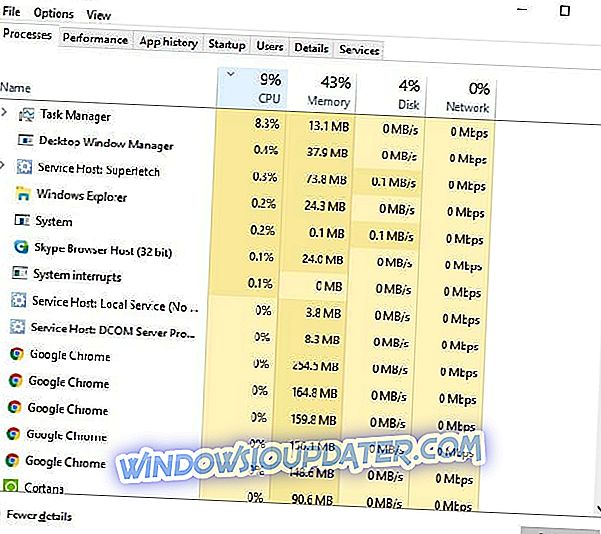
- Ако не можете да затворите антивирусни програм помоћу картице Процеси, кликните на картицу Покрени.
- Затим изаберите антивирусни програм на картици Старт-уп и притисните дугме Дисабле . То ће уклонити антивирусни софтвер из покретања Виндовса.
- Поново покрените Виндовс и покрените Хулу.
7. Ажурирајте Хулу Апп
Ажурирања софтвера често обезбеђују исправке грешака и грешака. Тако да би могло бити вредно проверити ажурирање Хулу апликације. Овако можете ажурирати апликацију Хулу.
- Кликните на пречицу Мицрософт продавнице у менију Старт да бисте је отворили.
- Кликните на дугме… ( Погледајте више ) у горњем десном углу прозора апликације.
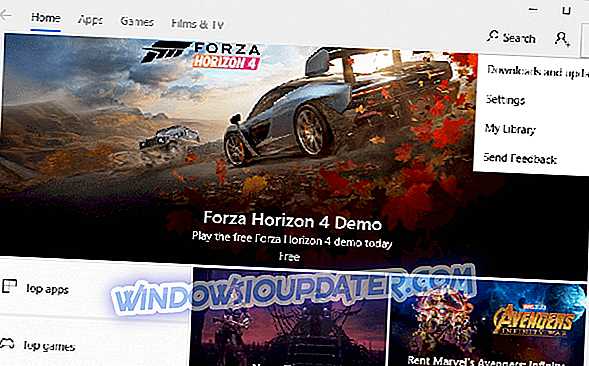
- Изаберите Преузимања и ажурирања да бисте отворили листу недавних ажурирања апликације.
- Кликните на дугме Гет упдатес да бисте проверили да ли постоје исправке. Тада ће ажурирање Хулу апликације аутоматски преузети.
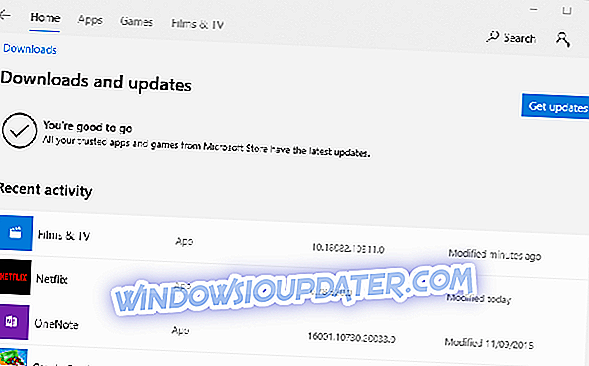
8. Повежите рутер са Етхернет каблом
Ако користите Хулу преко Ви-Фи везе, размислите о преласку на Етхернет везу. Етхернет кабл може да обезбеди стабилнију везу. Зато повежите рачунар и рутер са Етхернет каблом ако га имате. Онда покушајте да гледате видео у Хулу да видите да ли Етхернет прави разлику.
9. Искључите остале Ви-Фи уређаје
Ако имате само ограничену пропусност, други корисници Ви-Фи уређаја могу имати велики утицај на Хулу видео токове. Зато будите сигурни да ниједан други Ви-Фи уређај није укључен када користите Хулу. То ће осигурати да нико други не покрије пропусност мреже када покушате да гледате програме са Хулу-ом.
10. Привремено искључите Виндовс Дефендер Фиревалл
Заштитни зидови могу блокирати репродукцију садржаја за Хулу и друге апликације за стримовање ако нису конфигуриране да то не раде. Дакле, искључите Виндовс Дефендер Фиревалл пре него што покренете Хулу како бисте се уверили да не долази на пут од репродукције. Следите смернице у наставку да бисте привремено искључили заштитни зид.
- Отворите оквир за претраживање Цортана.
- У поље за претрагу унесите "Виндовс Дефендер Фиревалл".
- Кликните на Виндовс Дефендер Фиревалл да бисте отворили поставке контролне табле приказане испод.
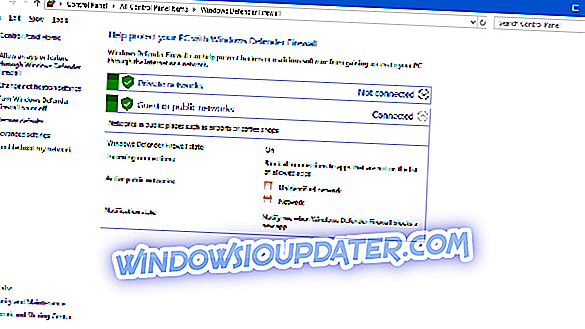
- Кликните на Укључивање или искључивање заштитног зида програма Виндовс Дефендер да бисте изменили поставке заштитног зида.
- Изаберите обе ставке Искључи опције заштитног зида Виндовс Дефендер и кликните на дугме У реду .
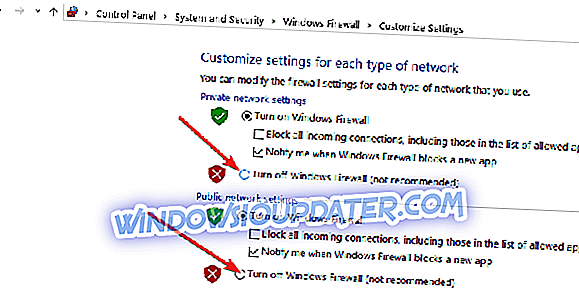
- Затим отворите апликацију Хулу и покушајте да репродукујете видео стреам.
- Увек можете да укључите заштитни зид када је то потребно тако што ћете изабрати опције „ Укључи заштитни зид Виндовс заштитника“ у управљачком панелу Виндовс заштитног зида заштитног зида.
Ти поправци могу поправити Хулу апликацију тако да она преноси видео. Неке од тих резолуција могу такође поправити Хулу репродукцију у претраживачима. За више детаља о томе како да поправите видео стреаминг у оперативном систему Виндовс 10, погледајте овај чланак.


